Steam - одна из самых популярных платформ для цифровой дистрибуции видеоигр. Однако, как и у любого другого компьютерного программного обеспечения, у Steam могут возникать проблемы. Одна из наиболее распространенных проблем, с которой могут столкнуться пользователи – это сообщение "нет лицензии".
Это сообщение может возникнуть по разным причинам: возможно, у вас неактивирована или удалена лицензия на игру, возникли проблемы с учетной записью Steam, либо у вас просто нет доступа к интернету. Но не стоит паниковать – у этих проблем есть решение!
В первую очередь, проверьте, активирована ли у вас лицензия на игру. Для этого зайдите в библиотеку игр в Steam и убедитесь, что игра отображается в вашем списке игр. Если игра отсутствует, попробуйте активировать лицензию повторно, используя код активации, который вы получили при покупке игры. Если же у вас нет кода активации, обратитесь в службу поддержки Steam для получения помощи.
Steam пишет "нет лицензии" - что делать?

Ошибка "нет лицензии" в Steam может возникнуть по нескольким причинам. Возможно, лицензия на игру была удалена или приобретена на другом аккаунте, либо возникла проблема с серверами Steam. В любом случае, существуют несколько шагов для решения этой проблемы:
- Проверьте наличие лицензии в своем аккаунте. Перейдите в раздел "Библиотека" в Steam и убедитесь, что игра, в которую вы пытаетесь зайти, присутствует в списке с лицензией.
- Проверьте Steam-соединение. Возможно, проблема с лицензией связана с проблемами с интернет-подключением или серверами Steam. Попробуйте перезапустить Steam и проверить, работает ли интернет соединение.
- Проверьте целостность игровых файлов. В Steam есть инструмент для проверки целостности файлов игры. Перейдите в раздел "Библиотека", найдите игру, вызывающую ошибку, нажмите правой кнопкой мыши и выберите "Свойства". Затем перейдите во вкладку "Локальные файлы" и нажмите "Проверить целостность игровых файлов".
- Свяжитесь с технической поддержкой Steam. Если вы проверили все вышеперечисленные шаги и проблема с лицензией все еще не решена, обратитесь в службу поддержки Steam. Они смогут предоставить дополнительную помощь и решить вашу проблему.
Следуя этим шагам, вы сможете решить проблему с ошибкой "нет лицензии" в Steam и снова наслаждаться игрой.
Проверьте подключение к интернету
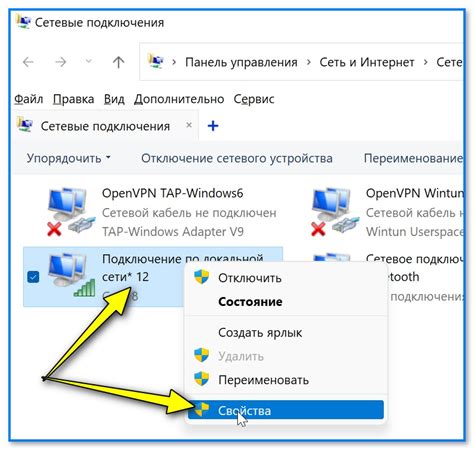
Одной из возможных причин, по которой Steam пишет "нет лицензии", может быть проблема с интернет-соединением. Убедитесь, что у вас есть стабильное и активное подключение к сети.
Для этого вы можете:
| 1. | Проверить, что вы подключены к рабочей Wi-Fi сети или используете кабельное подключение. |
| 2. | Попробовать открыть любой веб-сайт в браузере, чтобы убедиться, что у вас есть доступ к интернету. |
| 3. | Проверить настройки брандмауэра или антивирусного программного обеспечения, которые могут блокировать доступ Steam к сети. |
| 4. | В случае использования мобильного интернета, убедитесь, что у вас достаточно данных или кредита на вашем тарифном плане. |
Если после проверки вашего интернет-соединения проблема с лицензией Steam всё равно сохраняется, вы можете обратиться в службу поддержки Steam для получения дальнейшей помощи.
Проверьте наличие лицензии на аккаунте

Для этого выполните следующие действия:
- Войдите в свой аккаунт Steam.
- Перейдите на страницу своей библиотеки игр.
- Проверьте наличие игры, на которую возникает ошибка "нет лицензии", в списке вашей библиотеки.
Если игра отсутствует в списке, значит либо лицензия была удалена, либо она никогда не приобреталась. В таком случае вам необходимо приобрести лицензию на игру.
Если игра указана в списке, но все равно возникает ошибка "нет лицензии", попробуйте выполнить следующие действия:
- Проверьте, что в своем аккаунте находитесь в режиме "Онлайн".
- Перезапустите Steam и попробуйте снова запустить игру.
- В случае, если проблема сохраняется, обратитесь в службу поддержки Steam для получения дальнейших инструкций.
Проверка наличия лицензии на аккаунте - это первый шаг к решению проблемы "нет лицензии" в Steam. Если после выполнения всех указанных действий ошибка остается актуальной, рекомендуется обратиться к официальной службе поддержки Steam для решения данной проблемы.
Перезапустите Steam
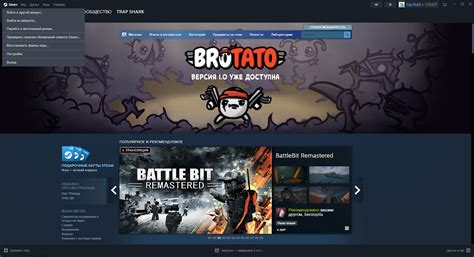
Если у вас возникает ошибка "нет лицензии" при запуске игры в Steam, одним из возможных решений может быть простой перезапуск клиента Steam. Данный метод часто помогает устранить различные технические проблемы и ошибки.
Для перезапуска Steam выполните следующие действия:
- Закройте Steam полностью, включая все его процессы. Для этого щелкните правой кнопкой мыши на иконке Steam в панели задач и выберите пункт "Закрыть".
- После того как Steam полностью закрыт, запустите его заново. Для этого щелкните на иконке Steam на рабочем столе или в меню "Пуск".
- Подождите, пока Steam полностью загрузится и подключится к серверам.
- После того как Steam перезапущен, попробуйте запустить игру, в которой возникает проблема с лицензией, и проверьте, если ли ошибка еще наблюдается.
Если перезапуск Steam не помог вам устранить ошибку "нет лицензии", то вам, возможно, потребуется выполнить другие действия, описанные в нашей статье.
Удалите и установите приложение Steam
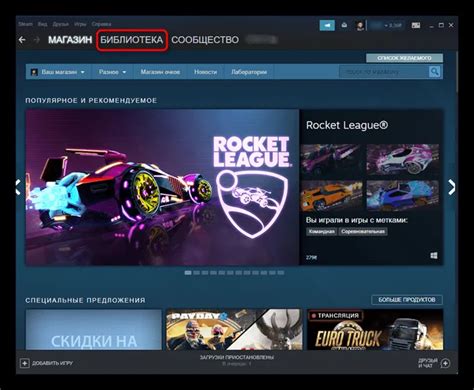
Если у вас возникает ошибка "нет лицензии" при запуске Steam, возможно, проблема связана с неправильной установкой программы или повреждением файлов.
Для решения этой проблемы, вам следует удалить и затем повторно установить приложение Steam на вашем компьютере. Ниже приведены несколько шагов, которые помогут вам выполнить эту операцию:
- Полностью закройте Steam и все его процессы, которые работают в фоновом режиме.
- Удалите Steam из вашей системы. Для этого откройте меню "Пуск" и выберите "Панель управления". Затем найдите "Удаление программ" (в разделе "Программы") и щелкните по нему.
- В списке установленных программ найдите Steam и щелкните по нему правой кнопкой мыши. Затем выберите "Удалить" или "Изменить/удалить", чтобы запустить процесс удаления.
- Следуйте инструкциям мастера удаления Steam и дождитесь его завершения.
- После удаления Steam перезагрузите компьютер.
- Загрузите официальный сайт Steam и скачайте последнюю версию приложения.
- Установите Steam, следуя инструкциям мастера установки.
- После установки, войдите в свою учетную запись Steam и проверьте, исправилась ли проблема с отображением лицензии.
Удаление и повторная установка приложения Steam может помочь исправить различные ошибки, включая ошибку "нет лицензии". Если проблема не исчезла даже после этих шагов, рекомендуется обратиться в техническую поддержку Steam для получения дополнительной помощи.
Отключите антивирусное программное обеспечение

Если Steam постоянно выдает ошибку "нет лицензии", причиной может быть антивирусное программное обеспечение, которое блокирует доступ к игре. Некоторые антивирусные программы могут ложно срабатывать на файлы Steam и помечать их как потенциально опасные.
Чтобы решить эту проблему, вам нужно отключить временно антивирусное программное обеспечение. Загляните в настройки своей антивирусной программы и найдите опцию "Временно отключить защиту" или что-то похожее. Подтвердите свое действие и выполняйте данное действие только на короткий период времени!
После отключения антивирусной программы перезапустите Steam и проверьте, решена ли проблема с отсутствием лицензии. Если ошибка исчезла, то вы можете быть уверены, что причиной было блокирование файлов Steam антивирусным программным обеспечением.
На этом шаге очень важно не забывать повторно включить антивирусную программу после того, как вы закончили играть на Steam. Защитное программное обеспечение очень важно для защиты вашего компьютера от вредоносных программ, поэтому не забывайте о его включении.
Если даже после отключения антивирусного программного обеспечения проблема не исчезла, возможно причина кроется в другом. В таком случае попробуйте следующие предлагаемые решения.
Обратитесь в службу поддержки Steam
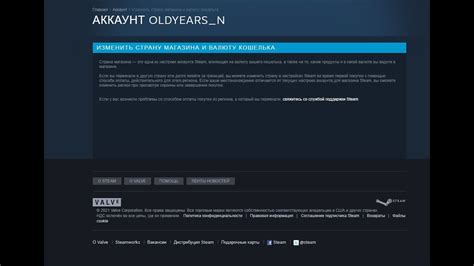
Если вы столкнулись с проблемой, когда Steam пишет "нет лицензии" для вашей игры, рекомендуется обратиться в службу поддержки Steam. Команда профессиональных технических специалистов всегда готова помочь вам найти решение вашей проблемы.
Вы можете связаться с службой поддержки Steam, отправив запрос через функцию "Связаться с нами" на официальном сайте Steam. Вам будет предложено заполнить форму с описанием вашей проблемы и прикрепить необходимые файлы или скриншоты. Постарайтесь предоставить максимально подробное описание проблемы и любую доступную информацию, чтобы служба поддержки могла более эффективно помочь вам.
Обратившись в службу поддержки, вам следует ожидать ответа от команды Steam в течение некоторого времени. Обычно они стараются решить проблему как можно быстрее и предоставить вам инструкции о том, как восстановить доступ к лицензии вашей игры.
Обратившись в службу поддержки Steam, вы получаете квалифицированную помощь от команды экспертов, которые имеют доступ к необходимым инструментам и ресурсам, чтобы помочь вам вернуться в игру. Не стесняйтесь обращаться за помощью, если у вас возникла проблема с лицензией игры на Steam. Служба поддержки Steam сделает все возможное, чтобы помочь вам наслаждаться вашими игровыми сессиями.
Попробуйте восстановить лицензионные файлы
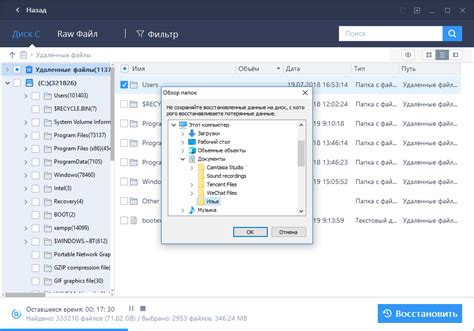
Если у вас возникла ошибка "нет лицензии" в Steam, одним из решений может быть восстановление лицензионных файлов. Это может помочь исправить проблему, связанную с отсутствием авторизации вашего аккаунта или неправильной настройкой Steam.
Для восстановления лицензионных файлов вам потребуется выполнить несколько простых шагов:
- Закройте программу Steam. Правый клик на значок Steam в системном трее и выберите "Выйти".
- Найдите папку с установленным Steam. Обычно она находится в директории "C:\Program Files (x86)\Steam" или "C:\Program Files\Steam".
- Удалите файлы "ClientRegistry.blob" и "AppUpdateStats.blob". Эти файлы содержат информацию о лицензиях и настройках вашего аккаунта, и удаление их может помочь восстановить проблемные файлы.
- Запустите Steam. Найдите папку, в которой вы удалили файлы, и запустите файл "Steam.exe".
- Попробуйте войти в свой аккаунт. Введите свои учетные данные и попробуйте выполнить вход в Steam. Из меню выберите "Войти" и введите свой логин и пароль.
Если все прошло успешно, то ошибка "нет лицензии" должна исчезнуть, и вы сможете снова пользоваться своими играми в Steam.
Если проблема не решена, то вам рекомендуется обратиться в службу поддержки Steam для получения дополнительной помощи.



